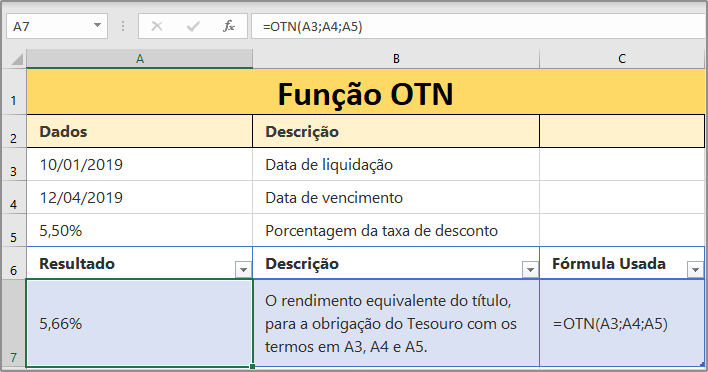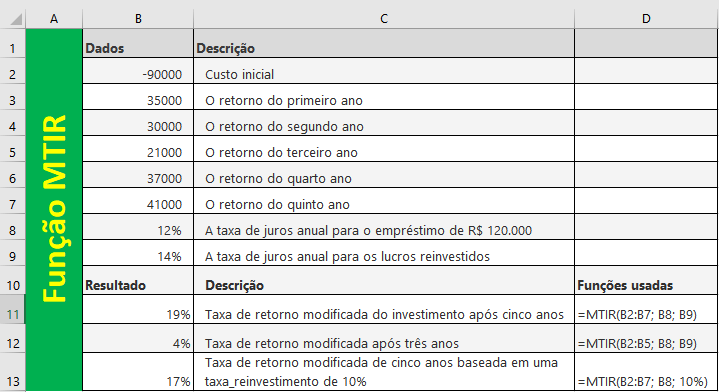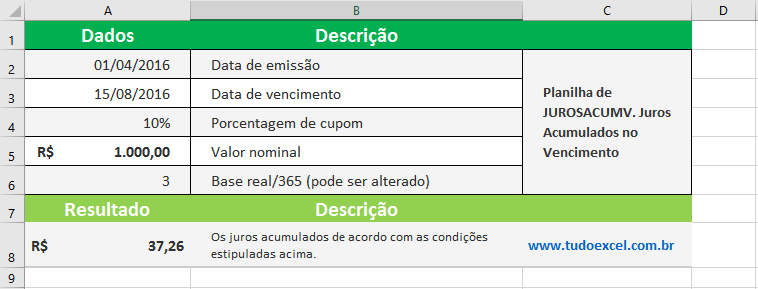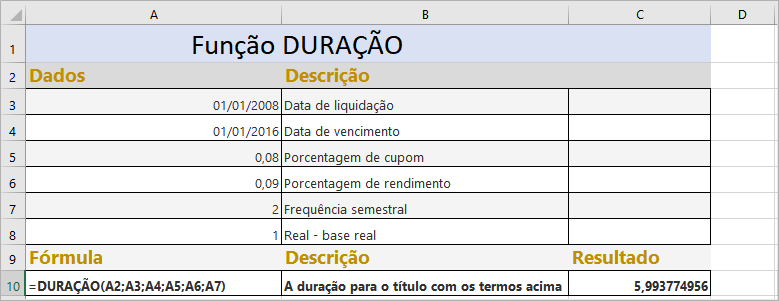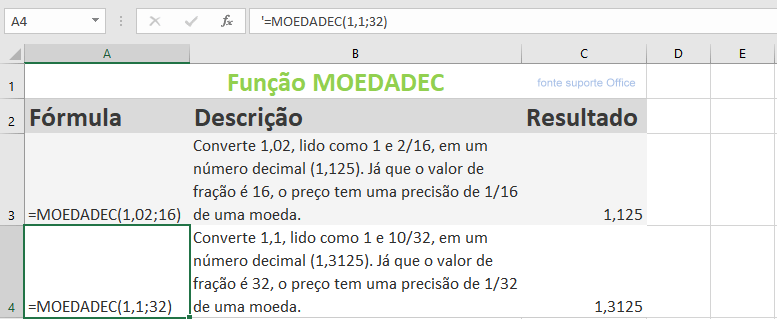Função CUPDIASINLIQ do Excel
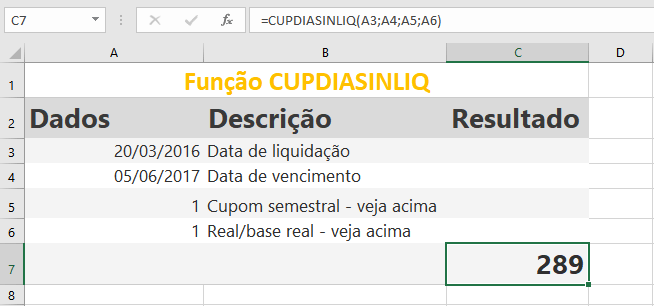
A função CUPDIASINLIQ retorna o número de dias entre o início do período do cupom e sua data de liquidação, ou seja: a data de emissão até a data de liquidação. Descrevemos a seguir, a sintaxe da fórmula e o uso da função CUPDIASINLIQ no Microsoft Excel.
Sintaxe
CUPDIASINLIQ(liquidação, vencimento, frequência, [base])
Nota: As datas devem ser inseridas usando a função DATA, ou como resultado de outras fórmulas ou funções. Por exemplo, use =DATA(2016;6;18) para 18 de Junho de 2017. Fique atento para problemas que podem ocorrer, se as datas inseridas estiverem com o formato TEXTO.
Veja a tabela de exemplo:
| Base | Base de contagem diária |
|---|---|
| 0 ou não especificado | USA (NASD) 30/360 |
| 1 | Real/real |
| 2 | Real/360 |
| 3 | Real/365 |
| 4 | Europeu 30/360 |
Dados do MS Office: o Microsoft Excel armazena datas como números de série sequenciais para que elas possam ser usadas em cálculos. Por padrão, 1 de janeiro de 1900 é o número de série 1, enquanto 1 de janeiro de 2008 é o número de série 39448 porque está a 39.448 dias depois de 1 de janeiro de 1900.
Mais observações:
A data de liquidação, como já dissemos acima, é a data em que um cliente compra um cupom, como um título, por exemplo. Esta data pode ser diferente da data de emissão.
Exemplo: Imagine, que você vai comprar no dia 15 de Julho de 2010, um título de 10 anos, que foi emitido em 15 de janeiro de 2010.
- A data de emissão é 15/01/2010
- A data de liquidação é 15/07/2010
- A data de vencimento é a data em que o cupom expira. Então seu cupom tem esta data fixada em 15/01/2020.
Copie o exemplo e cole na célula A1, de sua pasta de trabalho. Na célula onde se encontra o número 289 copie e cole a seguinte função:
=CUPDIASINLIQ(A2;A3;A4;A5)
| Dados | Descrição | Resultado |
| 20/03/2016 | Data de liquidação | |
| 05/06/2017 | Data de vencimento | |
| 1 | Cupom semestral - veja acima | |
| 1 | Real/base real - veja acima | |
| 289 |
O número de dias entre o início do período do cupom e a data de liquidação de um título com os termos acima é 289.